Vurdering av D3DGear Screen Recorder: funksjoner, priser og mer
Med utviklingen av selvmedier og live-streaming-teknologi, er spill live-streaming og gaming influencers kjent og likt av flertallet. For å støtte denne fremvoksende industrien er det nødvendig med programvare for spillopptak og live-streaming. D3DGear er en hendig og rask skjermopptaker for PC. Her er vår grundige gjennomgang av D3DGear, hvor du kan få alt du trenger å vite om programvaren.

- GUIDELISTE
- Del 1. Hva er D3DGear: Funksjoner og funksjoner
- Del 2. Fordeler og ulemper med D3DGear
- Del 3. Det beste alternativet til D3DGear
- Del 4. Ofte stilte spørsmål (FAQs) om D3DGear
Del 1. Hva er D3DGear: Funksjoner og funksjoner
D3DGear er verdens raskeste og beste spillopptaker med eksepsjonelle funksjoner. Brukere kan først få D3DGear gratis i 15 dager. Den kan hovedsakelig brukes i:
Spillopptak
Før du spiller spillet, er det bare å starte D3DGear. Du kan angi din egen hurtigtast for skjermdumping, opptak og så videre.
Mens du tar opp spillet ditt, trenger du ikke bekymre deg for å ha en innvirkning på spillingen din, fordi det sjelden forårsaker forsinkelser eller fall i bildefrekvensen.
Spill Live-streaming
For live streaming kan du direkte streame på YouTube, Facebook, Twitch.tv, Hitbox.tv og så videre uten forsinkelse og forsinkelse.
For både spillopptak og live-streaming støtter den mikrofonopptak, Push-To-Talk-opptak og ansiktskameraoverleggsopptak.
Når det gjelder videoutgangen, er D3DGears beste innstilling for videooppløsning opptil 4K (3840×2160) og bildefrekvensen er fra 20 til 120 fps. For komprimeringskvalitet er det tre alternativer: best, bedre og bra.

Skrivebordsopptak
D3DGear er også en stasjonær opptaker. Bare endre fangstmodus til Skrivebord, høyreklikk på D3DGear-logoen på skjermen og velg Start Recording Desktop menyelement. Eller du kan bruke hurtigtasten du angir for å bruke den raskere.
Skjermbilde av spillet
Du kan ta skjermbilder med hurtigtaster du angir mens du spiller spillet uten å bremse det.
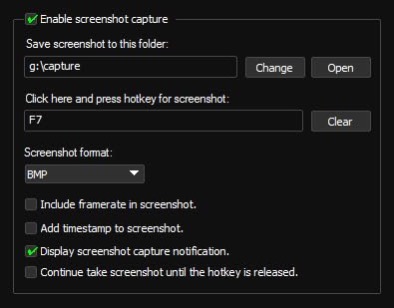
Del 2. Fordeler og ulemper med D3DGear
Fordeler:
Enkel å bruke og lett: Når du starter den, opptar den bare litt av CPU-en din. Dermed forårsaker det sjelden problemer for ditt pågående spill og gir vanligvis stabil service.
Kraftig kompresjon: Ved å bruke videokomprimering er utgangsvideoen også relativt liten. Det er en flott programvare for å lagre lagringsplassen din.
Gratis prøveperiode: Du kan først laste ned D3DGear for 15-dagers prøveversjon før du bestemmer deg for om du skal kjøpe den eller ikke.
God kundeservice: Hvis du har problemer når du bruker den, kontakt dem via e-post eller telefon. De svarer på spørsmål og svarer på e-poster veldig raskt og tålmodig.
Ulemper:
Bare for Windows-system: D3DGear
Ingen støyfjernende funksjon: Lydutgangen kan ikke fjerne bakgrunnsstøy, noe som kan påvirke kvaliteten på det endelige opptaket.
Begrenset drift: Du kan bare starte programvaren før du åpner et spill, ellers kan den ikke brukes. Du må også starte programvaren på nytt når du har lyst til å bytte til et annet spill.
Ikke god nok for skrivebordsopptak: Skrivebordsopptak forårsaker noen ganger etterslep og blir sittende fast, som kan erstattes av skrivebordsopptaker levert av Windows.
Begrenset utgangsvideoformat: Bare for MP4, AVI2.0 (OpenDML), AVI1.0, WMV
Del 3. Alternativ til D3DGear: ArkThinker Skjermopptaker

ArkThinker skjermopptaker er en universell skjermopptaker. Den kan fungere som ikke bare en spillopptaker, men en høykvalitets skrivebordsskjermopptaker og en enkel videoredigerer, med både Windows- og Mac-versjon.
Her er et diagram som sammenligner ArkThinker Screen Recorder med D3DGear.
| D3DGear | ArkThinker skjermopptaker | |
|---|---|---|
| Spillopptak uten forsinkelse | ✔ | ✔ |
| Skrivebordsopptak | ✔ (ikke så bra som spillopptak) | ✔ |
| Spill live streaming | ✔ | ✔ |
| Skjermdump | ✔ | ✔ |
| Praktisk hurtigtast | ✔ | ✔ |
| Tegn på skjermen | ✖ | ✔ |
| Video trimmer | ✖ | ✔ |
| Filkonvertering | ✖ | ✔ |
| Ta opp skjermer på iOS- og Android-enheter på PC | ✖ | ✔ |
| Systemkrav | Windows | Windows og Mac |
| Videoutgangsformat | MP4, AVI, WMV | MP4, AVI, WMV, MOV, MKV, etc. |
| Pris | $29.85 levetid | $19,96 per måned $59.96 levetid |
Fra diagrammet er det lett å finne at med alle de eksisterende funksjonene D3DGear har, har ArkThinker Screen Recorder kraftigere. Når det gjelder en skjermopptaker, med unntak av opptak av spill, kan du bruke den til å ta opp en PowerPoint-presentasjon med tegnefunksjonen for å få en klarere presentasjon. På den annen side er det mer enn en enkel skjermopptaker, men kan også brukes som redigeringsprogramvare. Hvis du vil justere videoen din, kan du trimme og konvertere utgangsvideoen din direkte i den uten å gå til en videoredigerer og omformer. I tillegg gir det flere formater for utdatavideoen din.
Det er også veldig enkelt å begynne å bruke ArkThinker skjermopptaker. Bare trykk på REC knappen og opptaket starter.

Del 4. Vanlige spørsmål om D3DGear
Hvordan bruker jeg D3DGear?
Trinn 1. Aktiver filmopptak og velg mappen du skal lagre videoen i.
Trinn 2. Still inn hurtigtasten for filmopptak.
Trinn 3. I videoopptaksinnstillingene velger du ønsket oppløsning, bildehastighet og utdataformat.
Trinn 4. Start spillet. Når du har lyst til å ta opp, trykker du på hurtigtasten du angir. For å stoppe opptaket, trykk på hurtigtasten igjen. Videoen vil bli lagret i mappen du velger.
Hvorfor sluttet D3DGear plutselig når jeg spilte visse spill?
D3DGear er en kraftig skjermopptaker, og den fungerer bra til det meste. Hvis du møter problemer når du starter det for visse spill, kan du først sjekke om CPU-en og skjermkortet kan tjene spillet. Hvis maskinvaren er i orden, vennligst kontakt vår kundeservice.
Kan jeg lagre lydfilen min som et eget spor?
Nei. Selv om et "Lagre mikrofonopptak i separat lydspor"-alternativet eksisterer, er lyden fortsatt lagret i den samme videofilen.
Hvor mange plattformer kan jeg live streame på samtidig?
Bare en.
Hvor kan jeg få tak i en cracket versjon?
Vi kan ikke knekke D3DGear for deg angående opphavsretten, og vi fraråder dette på det sterkeste. Last den ned via den offisielle nettsiden.
Konklusjon
Fra anmeldelse på D3DGear ovenfor kan du fortelle at denne opptakeren er kraftig og praktisk programvare for spillopptak og livestreaming av spill. Det kan tilfredsstille dine grunnleggende krav som en spillpåvirker eller en enkel spillelsker som liker å ta opp spillprosessen. Du kan først bruke den 15-dagers gratis prøveperioden og deretter ta din endelige avgjørelse. Hvis du er en Mac-bruker eller ikke er fornøyd med det, prøv alternativet - ArkThinker skjermopptaker.
Hva synes du om dette innlegget? Klikk for å rangere dette innlegget.
Utmerket
Vurdering: 4.9 / 5 (basert på 362 stemmer)
Finn flere løsninger
Slik bruker du Adobe Screen Recorder til å ta opp innholdet ditt CamStudio Skjermopptaker: nøkkelfunksjoner, fordeler og ulemper Utforske fordelene og bruken av Webex Recording Ta opp PS4-spilling med Native Recorder/PC/Capture Card Screencast-O-Matic anmeldelse, funksjoner og beste alternativ ShareX Review 2023 – Funksjoner, priser og beste alternativerRelative artikler
- Ta opp video
- ShareX Review 2023 – Funksjoner, priser og beste alternativer
- Ta opp PS4-spilling med Native Recorder/PC/Capture Card
- Hvordan ta opp en PowerPoint-presentasjon med lyd
- Detaljert veiledning om hvordan du spiller inn spill på Nintendo Switch
- Screencast-O-Matic anmeldelse, funksjoner og beste alternativ
- Ultimate anmeldelse av FlashBack Express & Best Alternative
- Full anmeldelse av oCam-skjermopptaker og beste oCam-alternativ
- Utforske fordelene og bruken av Webex Recording
- CamStudio Skjermopptaker: nøkkelfunksjoner, fordeler og ulemper
- [Løst] Hvordan skjermopptak en video på Instagram jevnt



